Έχετε συναντήσει ποτέ α πράσινη οθόνη κατά την αναπαραγωγή βίντεο? Είναι ένα συνηθισμένο πρόβλημα που υποδεικνύει σφάλμα κατά την αποκωδικοποίηση ή την απόδοση βίντεο. Παρόλο που δεν προσθέσατε πράσινο πλαίσιο στην αναπαραγωγή βίντεο, υπάρχουν περιπτώσεις που θα εμφανιστεί επειδή υπάρχει πρόβλημα στο εσωτερικό του. Επομένως, εάν αυτό το πρόβλημα είναι αυτό που αντιμετωπίσατε κατά την αναπαραγωγή βίντεο, καλύτερα να προβείτε σε κάποια ενέργεια για να το λύσετε με τη βοήθεια αυτού του άρθρου. Διαβάστε αυτό για να μάθετε ποιοι είναι οι πιθανοί τρόποι για να το λύσετε!
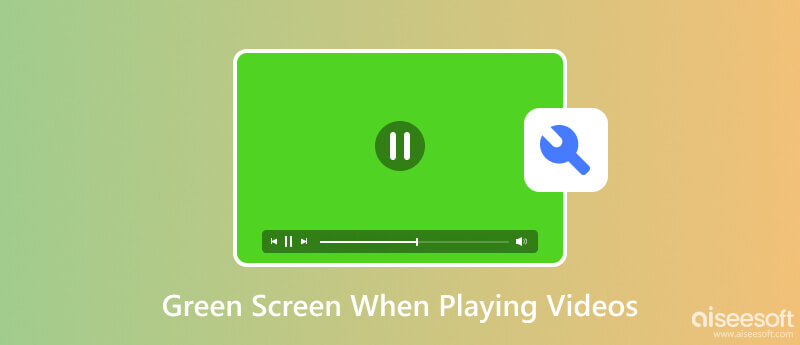
Μια πράσινη οθόνη κατά την αναπαραγωγή βίντεο μπορεί να συμβεί λόγω πολλών σημαντικών παραγόντων που μπορεί να γνωρίζαμε ή να μην γνωρίζαμε. Εδώ είναι οι πιθανοί λόγοι πίσω από αυτό το ζήτημα.
Ένα παλιό ή ελαττωματικό πρόγραμμα οδήγησης γραφικών, συμπεριλαμβανομένης της πράσινης οθόνης, μπορεί να προκαλέσει πρόβλημα αναπαραγωγής βίντεο. Το πρόγραμμα οδήγησης είναι υπεύθυνο για την απόδοση των οπτικών δεδομένων στον υπολογιστή σας. Αναμένετε ένα μη φυσιολογικό αποτέλεσμα αναπαραγωγής όταν χρησιμοποιείτε μια παλιά ή μη συμβατή έκδοση.
Τα συγκεκριμένα βίντεο χρησιμοποιούν έναν εντελώς νέο ή πολύ παλιό κωδικοποιητή που δεν υποστηρίζει η συσκευή ή το πρόγραμμα αναπαραγωγής πολυμέσων σας. Με την ασυμβατότητά του, οδηγεί σε προβλήματα αναπαραγωγής επίσης, όπως ένα πράσινο πλαίσιο.
Μπορεί να προκύψουν περιπτώσεις όπου η GPU υπερθερμαίνεται ή ο υπολογιστής σας αντιμετωπίζει άλλα προβλήματα υλικού που επηρεάζουν την αναπαραγωγή βίντεο. Σε τέτοιες περιπτώσεις, τα μη φυσιολογικά οπτικά τεχνουργήματα μπορεί να περιλαμβάνουν ένα πράσινο πλαίσιο που μπορεί να εμφανίζεται στο βίντεο κατά την αναπαραγωγή του.
Κατεστραμμένα ή κατεστραμμένα αρχεία μπορεί να επηρεάσουν την αναπαραγωγή, με αποτέλεσμα ανωμαλίες κατά την αναπαραγωγή σε ένα πρόγραμμα αναπαραγωγής βίντεο. Μπορεί να προκληθεί καταστροφή του αρχείου εάν το αρχείο είναι ημιτελές, υπάρχει σφάλμα αποθήκευσης, λήψη ενός κατεστραμμένου βίντεο ή πρόβλημα κατά τη μεταφορά του αρχείου.
Αυτά είναι η κοινή γνώση για το γιατί η οθόνη είναι πράσινη κατά την αναπαραγωγή βίντεο. Η γνώση του λόγου του μπορεί να μας βοηθήσει να εντοπίσουμε λύσεις που ταιριάζουν καλύτερα στις ανάγκες σας. Διαβάστε τις ακόλουθες πληροφορίες παρακάτω καθώς παραθέσαμε εργαλεία και εκπαιδευτικά προγράμματα για να επιλύσετε το πρόβλημα.
Επισκευή βίντεο Aiseesoft είναι ένα ισχυρό εργαλείο που έχει σχεδιαστεί για τη διόρθωση διαφόρων προβλημάτων βίντεο, συμπεριλαμβανομένης της πράσινης οθόνης κατά την αναπαραγωγή βίντεο στα Windows 11. Χρησιμοποιεί έναν προηγμένο αλγόριθμο για την ανάλυση και την επιδιόρθωση κατεστραμμένων αρχείων βίντεο και την επαναφορά τους σε κατάσταση αναπαραγωγής. Με τη βοήθεια αυτής της εφαρμογής, μπορούν να επιλυθούν περισσότερα προβλήματα στο βίντεο εκτός από καταστροφή ή ζημιά. Επιπλέον, όλοι όσοι θέλουν να το χρησιμοποιήσουν μπορούν εύκολα να το διαχειριστούν. Θέλετε να μάθετε πώς; Διαβάστε τον παρακάτω οδηγό για να χρησιμοποιήσετε την εφαρμογή στον υπολογιστή σας σήμερα.
100% ασφαλής. Χωρίς διαφημίσεις.
100% ασφαλής. Χωρίς διαφημίσεις.
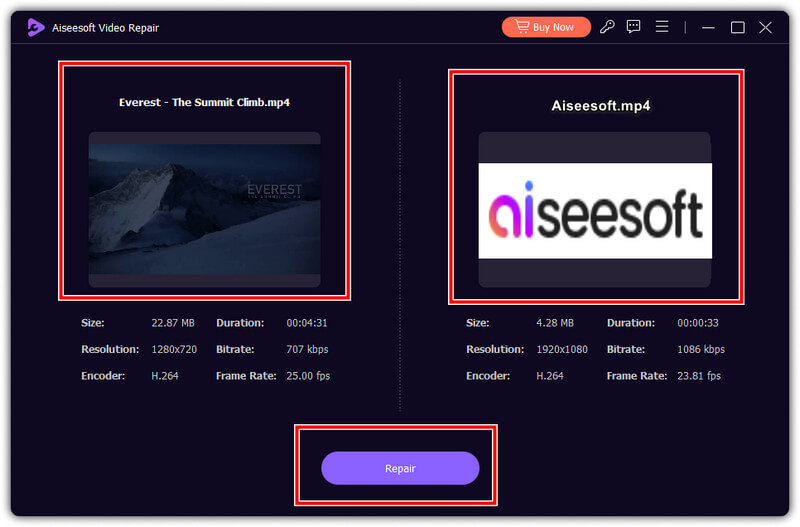
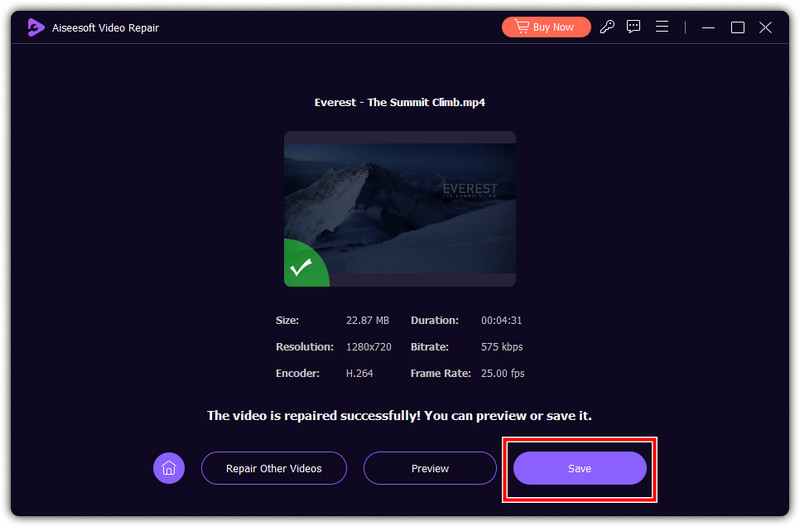
Μερικές φορές το σφάλμα της πράσινης οθόνης κατά την αναπαραγωγή βίντεο μπορεί να προκύψει λόγω του προγράμματος αναπαραγωγής βίντεο που χρησιμοποιείτε. Μόνο ορισμένα προγράμματα αναπαραγωγής υποστηρίζουν τη μορφή και τον κωδικοποιητή που χρησιμοποιήσατε στο βίντεό σας, επομένως πρέπει να κάνετε λήψη του Aiseesoft Blu-ray Player. Γιατί; Επειδή η εφαρμογή υποστηρίζει ένα ευρύ φάσμα μορφών βίντεο και κωδικοποιητών, μπορεί εύκολα να αποδοθεί για καλύτερη αναπαραγωγή. Μπορεί να επιλύσει το πρόβλημα της πράσινης οθόνης με τη βοήθεια της προηγμένης αποκωδικοποίησης βίντεο, την οποία κανονικά δεν θα βλέπατε στο προεπιλεγμένο πρόγραμμα αναπαραγωγής βίντεο.
100% ασφαλής. Χωρίς διαφημίσεις.
100% ασφαλής. Χωρίς διαφημίσεις.
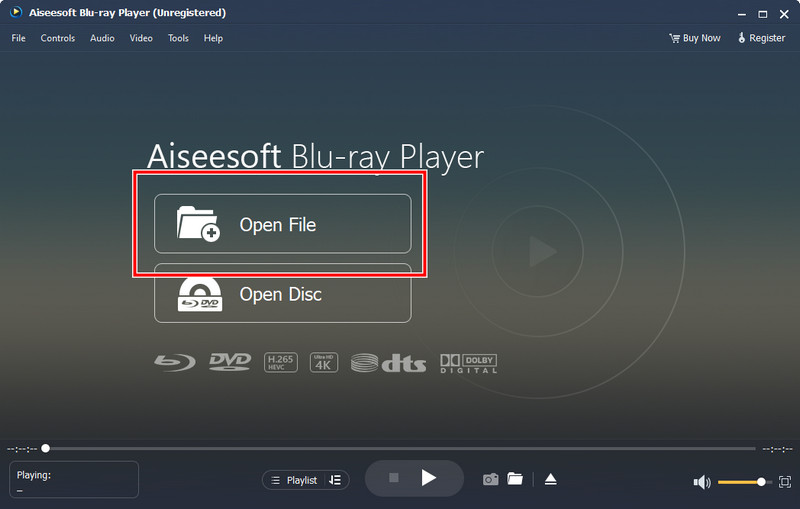
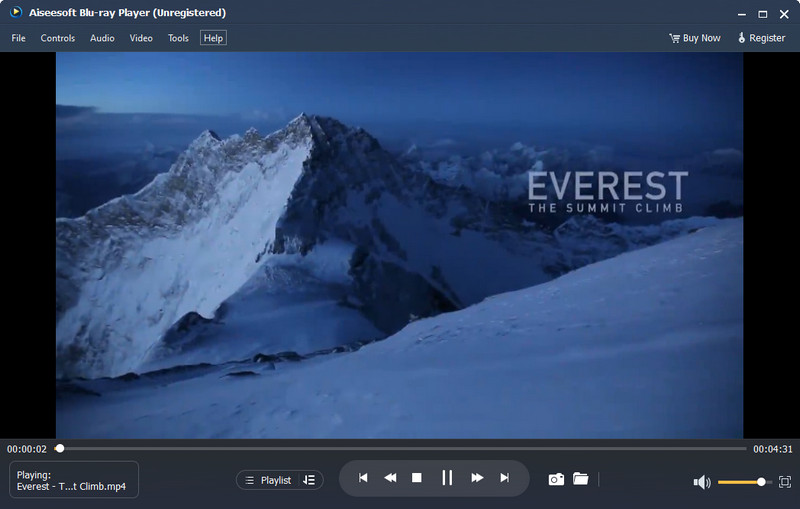
Είναι απαραίτητο να ελέγξετε για λήψη νεότερης έκδοσης του μοντέλου της κάρτας γραφικών σας. Μπορείτε να ακολουθήσετε τα παρακάτω βήματα για να το ενημερώσετε εύκολα.
Σίγουρα, η αντιμετώπιση προβλημάτων θα ολοκληρωθεί μόνο εάν δοκιμάσετε να παίξετε το βίντεο σε διαφορετική συσκευή, εάν έχετε. Για παράδειγμα, εάν η πράσινη οθόνη κατά την αναπαραγωγή βίντεο εμφανίζεται στα Windows, δοκιμάστε να στείλετε ή να προωθήσετε το βίντεο σε άλλες συσκευές όπως Mac, iOS ή Android για να δείτε εάν οδηγεί στο ίδιο αποτέλεσμα.
Γιατί η οθόνη μου γίνεται πράσινη όταν παρακολουθώ βίντεο σε Mac;
Επειδή το Mac σας αντιμετωπίζει πρόβλημα με την απόδοση του βίντεο που θέλετε να αναπαραχθεί, θα εμφανίσει μια πράσινη οθόνη αντί να εμφανίζει οτιδήποτε στην οθόνη. Μπορεί να συμβεί εάν το βίντεό σας χρειάζεται πιο περίπλοκη δομή, πολύ μεγάλο μέγεθος αρχείου και μη υποστηριζόμενο κωδικοποιητή ή μορφή.
Τι προκαλεί την πράσινη οθόνη στον υπολογιστή;
Υπάρχουν διάφοροι λόγοι για τους οποίους εμφανίζεται μια πράσινη οθόνη στον υπολογιστή σας, αλλά το κύριο πρόβλημα που συμβαίνει συχνά είναι ένα κατεστραμμένο αρχείο συστήματος. Διορθώνοντας το πράσινη οθόνη του θανάτου στα Windows δεν είναι τόσο δύσκολο έργο, αλλά θα πρέπει να ενεργήσετε για να διορθώσετε το πρόβλημα συνολικά.
Πώς να παίξετε ένα βίντεο σε πράσινη οθόνη;
Μπορείτε να χρησιμοποιήσετε ένα πρόγραμμα επεξεργασίας βίντεο για να επικαλύψετε την πράσινη οθόνη του βίντεο. Χρήση πράσινης οθόνης μπορεί να σας βοηθήσει να δημιουργήσετε βίντεο με επαγγελματική εμφάνιση και να προσθέσετε περισσότερο περιεχόμενο για να ταιριάζει στο βίντεό σας καλύτερα από την κανονική κατάσταση.
Μπορείτε να διορθώσετε την πράσινη οθόνη κατά την αναπαραγωγή βίντεο;
Ναι, μπορείτε να διορθώσετε το πρόβλημα της πράσινης οθόνης κατά την αναπαραγωγή ενός βίντεο, αλλά πρώτα, θα πρέπει να προσδιορίσετε την κύρια αιτία προτού διορθώσετε το πρόβλημα.
Πώς να διορθώσετε την πράσινη οθόνη στο YouTube;
Όταν εμφανιστεί μια πράσινη οθόνη στο YouTube, μπορείτε να προσπαθήσετε να ανανεώσετε τη σελίδα ή την εφαρμογή για να το διορθώσετε. Είναι η απλούστερη μέθοδος που μπορείτε να χρησιμοποιήσετε για να το λύσετε, αλλά εάν θέλετε να αντιμετωπίσετε τα προβλήματα της εφαρμογής, καλύτερα να αναζητήσετε τρόπους διορθώστε την πράσινη οθόνη στο YouTube στο δίκτυο.
Συμπέρασμα
Είναι σημαντικό να αντιμετωπίσετε το πρόβλημα του πράσινη οθόνη κατά την αναπαραγωγή βίντεο μέσω του tutorial που προσθέσαμε εδώ. Γνωρίστε πρώτα το πρόβλημα και χρησιμοποιήστε τη λύση που προσθέσαμε εδώ.

Επιδιορθώστε τα σπασμένα ή κατεστραμμένα αρχεία βίντεο σε δευτερόλεπτα με την καλύτερη ποιότητα.
100% ασφαλής. Χωρίς διαφημίσεις.
100% ασφαλής. Χωρίς διαφημίσεις.